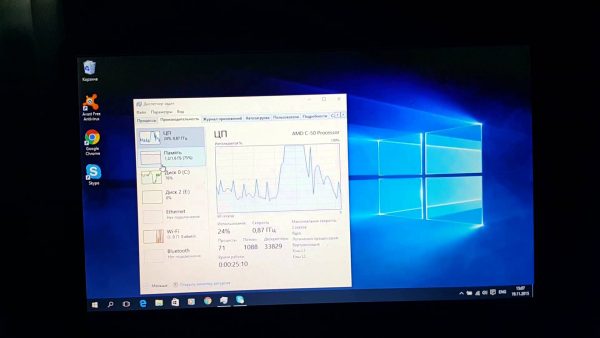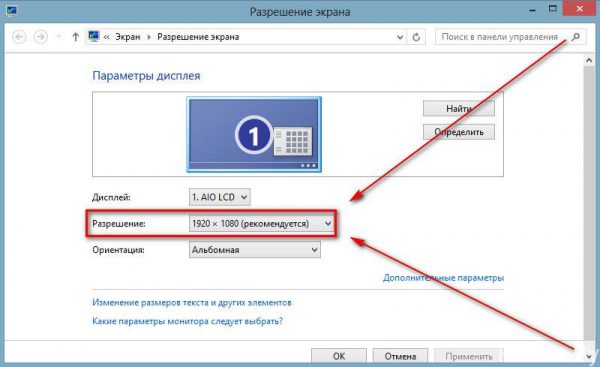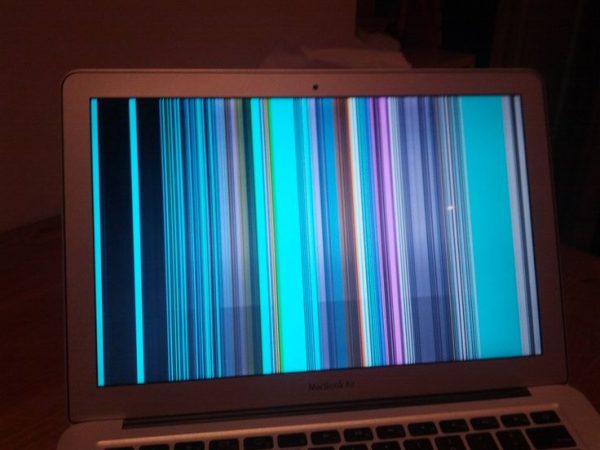Laptops verschillen van standaardcomputers in compactheid en mobiliteit. Maar hiervoor moet u een verhoogd risico lopen op schade aan delen van het apparaat die tot storingen zullen leiden. Een van de meest voorkomende problemen is flikkerend scherm. Dit fenomeen heeft niet alleen invloed op de kwaliteit van het werk, maar heeft ook een negatief effect op het menselijk gezichtsvermogen. Zodra een flikkering of knippering verschijnt, is het noodzakelijk om onmiddellijk acties uit te voeren die gericht zijn op het corrigeren van de storing. Het volgende beschrijft waarom het scherm op de laptop knippert en hoe dit te verhelpen.
Mogelijke oorzaken van storingen
Een laptopscherm kan om vele redenen flikkeren. Ze kunnen allemaal worden onderverdeeld in software en hardware. De volgende worden als de meest voorkomende beschouwd:
- schermstuurprogramma's defect;
- niet-overeenkomende resolutie of beeldverversingssnelheid;
- Conflicten met software van derden
- storing van de achtergrondverlichting;
- problemen met de kabel die de matrix verbindt met het moederbord;
- oververhitting of storing van de videokaart.
Zoals u ziet, is de lijst behoorlijk indrukwekkend. Het zal moeilijk zijn voor een onvoorbereide persoon om de oorzaak te bepalen, vooral als deze in de hardware ligt. In dit geval is het redelijk om contact op te nemen met het servicecentrum voor hulp.
Maar sommige redenen kunnen op zichzelf worden weggenomen. Dit geldt voor situaties met softwarefouten of oververhitting van componenten.
Instellingen fout
Zodra een schermflikkering wordt gedetecteerd, moet u het apparaat eerst opnieuw opstarten. In sommige gevallen kan het probleem zichzelf oplossen. Als de flikkering niet verdwijnt, is het zinvol om de beeldinstellingen te controleren.
U moet op de schermresolutie letten. Selecteer hiertoe het juiste item in het parametergedeelte en ga door met de instellingen. De optimale resolutie voor elk scherm is die aangegeven in het paspoort van het apparaat. Tenzij anders ingesteld, moet u de instellingen resetten of handmatig wijzigen. In zeldzame gevallen wordt met deze aanpak het knipperen verwijderd.
Het flikkerende scherm van een nieuwe laptop is vaak gerelateerd aan de ingestelde vernieuwingsfrequentie van het scherm. Standaard zijn de meeste apparaten ingesteld op 60 Hz. Om flikkering te elimineren, kunt u deze waarde iets verhogen, bijvoorbeeld tot 70 Hz.
Als de vorige manipulaties op geen enkele manier op de gezondheid van het scherm verschenen, is het tijd om de stuurprogramma's te controleren. De beste optie is om naar 'Apparaatbeheer' te gaan, het juiste scherm te selecteren en het stuurprogramma te verwijderen. Daarna moet de software opnieuw worden geïnstalleerd.
Soms ligt het probleem niet in het besturingssysteem, maar in een programma van derden dat op de computer wordt uitgevoerd. Om deze optie uit te sluiten, moet u "Taakbeheer" uitvoeren. Vervolgens identificeren de ingebouwde analysehulpmiddelen het probleemprogramma. Vervolgens beslist de gebruiker hoe ermee om te gaan. Het moet opnieuw worden geïnstalleerd in de hoop op compatibiliteit of helemaal niet worden gebruikt.
Problemen met grafische kaart
Vaak flikkert het laptopscherm door oververhitting of een storing van de videokaart. Dit kan om verschillende redenen gebeuren. Eigenaren van laptops vinden het niet erg om moderne games te spelen, die steeds hogere eisen stellen aan de hardware.En om de productiviteit te verhogen, beginnen gebruikers videokaarten te overklokken, waardoor hun frequentie en snelheid toenemen.
Deze benadering leidt ertoe dat mobiele videokaarten in een zeer intensieve modus moeten werken. Er treedt oververhitting of storing op.
Oververhitting van de videokaart manifesteert zich in de remming of flikkering van het scherm, die niet onmiddellijk na het inschakelen verschijnt, maar alleen tijdens gebruik. Het is vermeldenswaard dat de oorzaak van oververhitting niet alleen overklokken kan zijn, maar ook een storing in het koelsysteem. Dit probleem kan thuis worden opgelost. U moet de laptop demonteren, toegang krijgen tot de matrix en videokaart. Vervolgens moet u het koelsysteem reinigen en de thermische pasta vervangen. Maar om al deze manipulaties uit te voeren, is alleen nodig als je vertrouwen hebt in je vaardigheden. Anders is het beter om het werk aan professionals toe te vertrouwen. Om verdere problemen in verband met oververhitting te voorkomen, is het noodzakelijk om de werking van de ventilatoren zorgvuldig te controleren. Het wordt afgeraden om de laptop op een zachte ondergrond te plaatsen, omdat dit het risico op temperatuurstijging verhoogt.
Ernstiger problemen met de videokaart kunnen niet alleen worden opgelost. En het vaststellen van deze fenomenen kan heel eenvoudig zijn: sluit gewoon een externe monitor aan op de laptop. Als de flikkering erop wordt verzonden, zit het hele ding in de videokaart. Zo niet, dan kunnen er problemen zijn met de hardware van de laptop.
Hardwareproblemen oplossen
Bij afwezigheid van problemen met software en een videokaart, lopen andere hardwarecomponenten van de laptop gevaar. Ze bevatten meestal een matrix, een achtergrondverlichtingssysteem en een lus. Als de achtergrondverlichting niet goed werkt, flitst de monitor mogelijk niet alleen, maar gaat hij helemaal niet branden. Ondanks het feit dat het beeld erop aanwezig zal zijn.
Het is onwaarschijnlijk dat hardwareproblemen zelfstandig kunnen worden aangepakt. Het is noodzakelijk om de oorzaak van het probleem te achterhalen en te vervangen. Alleen gekwalificeerde specialisten in servicecentra kunnen dit doen.
Andere oplossingen als het scherm knippert
Een van de problemen van alle laptops is de betrouwbare verbinding van de matrix met het moederbord. Deze verbinding wordt gemaakt via een lus en een videokabel. Soms kunnen scharnieren tussen delen van een computer slecht contact veroorzaken. Soms volstaat het alleen om de laptop te openen en te sluiten, maar het zorgt niet voor volledige eliminatie van flikkeringen. Het kan zich opnieuw manifesteren.
Een zeer effectieve methode is kleurkalibratie. Om dit te doen, moet u in de scherminstellingen het juiste item selecteren en deze kalibratie uitvoeren.
Het scherm knippert ook vanwege een wijziging in het energieplan. Onvoldoende opladen van het apparaat heeft invloed op de beeldkwaliteit. Het is raadzaam om de instellingen terug te zetten naar de standaardwaarden.
Wat te doen als het laptopscherm in strepen knippert
Een veel voorkomende manifestatie van een laptopstoring zijn verticale strepen op het scherm. Ze duiden op een storing in de videokaart of het moederbord. Zoals hierboven vermeld, komt het oplossen van dit probleem neer op het aansluiten van de laptop op een externe monitor.
Als de manipulaties om oververhitting en het reinigen van de ventilatoren te voorkomen nergens toe leiden, moet u mogelijk de chip of het hele moederbord vervangen. Duidelijke reparatie-aanbevelingen kunnen alleen worden gegeven door een onderhoudsspecialist na een gedetailleerde diagnose.
Flikkering op het scherm betekent niet dat het volledig is mislukt. In bijna alle gevallen kan het probleem door uzelf of in de service worden opgelost. Accessoires vervangen en een laptop repareren is meestal niet te duur en goedkoper dan een nieuw apparaat kopen.